гҖҠInDesignдё»йЎөеҸҠйЎөйқўзҡ„еә”з”ЁгҖӢжҳҜдёҖзҜҮе…ідәҺInDesignзҡ„еӯҰд№ ж•ҷзЁӢпјҢйҖҡиҝҮз®ҖеҚ•еҮ жӯҘе°ұиғҪе®һзҺ°ж•ҷзЁӢдёӯзҡ„ж•Ҳжһңеӣҫж•ҲжһңпјҢеҪ“然еҸӘеӯҰд№ иҝҷдёҖзӮ№пјҢ并дёҚиғҪе®Ңе…ЁжҺҢжҸЎInDesignжҠҖе·§пјӣдҪ еҸҜд»ҘйҖҡиҝҮжӯӨеҠ ејәж“ҚдҪңе®һдҫӢпјҢжҺ’зүҲпјҢйЎөйқўзӯүеӨҡз»ҙеәҰжЎҲдҫӢжҲ–е®һж“ҚжқҘиҝӣиЎҢжӣҙеӨҡзҡ„еӯҰд№ пјӣжӯӨж•ҷзЁӢжҳҜз”ұдёҖзІ’е°ҸBaoзұіеңЁ2021-12-28еҸ‘еёғзҡ„пјҢзӣ®еүҚдёәжӯўжӣҙиҺ·еҫ—дәҶ 0 дёӘиөһпјӣеҰӮжһңдҪ и§үеҫ—иҝҷдёӘиғҪеё®еҠ©еҲ°дҪ пјҢиғҪжҸҗеҚҮдҪ InDesignжҠҖе·§пјӣиҜ·з»ҷд»–дёҖдёӘиөһеҗ§гҖӮ
дё»йЎөжҳҜindesignдёӯдёҖдёӘйқһеёёйҮҚиҰҒзҡ„еҠҹиғҪгҖӮеңЁindesignдёӯпјҢжҲ‘们дёҚйңҖиҰҒеңЁжҜҸдёӘйЎөйқўдёҠеҲ¶дҪңжҲ–еӨҚеҲ¶д№ӢеүҚзҡ„зүҲжң¬зүҲжң¬еӨҙзӯүе…ұеҗҢйғЁеҲҶпјҢиҝҷдәӣеҸҜд»ҘзӣҙжҺҘеңЁдё»йЎөдёҠе®ҢжҲҗпјҢзұ»дјјдәҺpptдёӯзҡ„жЁЎжқҝжҜҚжқҝгҖӮдёӢйқўе°ұз”ұеҢ—жһҒзҶҠзҙ жқҗеә“зҡ„е°Ҹзј–з»ҷеӨ§е®¶иҜҰз»Ҷзҡ„д»Ӣз»ҚдёҖдёӢдё»йЎөе’ҢйЎөйқўеңЁindesignдёӯзҡ„еә”з”ЁпјҢдёҖиө·жқҘзңӢдёҖзңӢеҗ§гҖӮ
йҰ–е…ҲпјҢжҲ‘们йңҖиҰҒдәҶи§ЈдёҖдёӢдёәд»Җд№ҲиҰҒз”Ёдё»йЎөгҖӮ
жҲ‘们и®ҫи®Ўзҡ„дёҚи®әжҳҜд№ҰгҖҒжқӮеҝ—гҖҒз”»еҶҢзӯүпјҢеӨ§еӨҡж•°жғ…еҶөпјҢзүҲејҸдёҠжҖ»жҳҜжңүе…ұеҗҢзҡ„йғЁеҲҶпјҢжҜ”еҰӮжқӮеҝ—йҮҢйқўдёҖдёӘж Ҹзӣ®жңүе…ұеҗҢзҡ„ж ҸеӨҙгҖҒиЈ…йҘ°зӯүгҖӮеңЁindesignдёӯпјҢжҲ‘们дёҚйңҖиҰҒеңЁжҜҸдёӘйЎөйқўйғҪеҲ¶дҪңжҲ–иҖ…еӨҚеҲ¶д№ӢеүҚзҡ„зүҲејҸзүҲеӨҙзӯүе…ұеҗҢйғЁеҲҶпјҢиҝҷдәӣеҸҜд»ҘзӣҙжҺҘеңЁдё»йЎөйҮҢе®ҢжҲҗпјҢзұ»дјјpptдёӯзҡ„жЁЎзүҲжҜҚжқҝгҖӮ
еңЁдёҖдёӘж–ҮжЎЈдёӯпјҢжҲ‘们еҸҜд»ҘеҒҡеӨҡдёӘдё»йЎөпјҢеҸҜд»Ҙе°Ҷиҝҷдәӣдё»йЎөеә”з”ЁеңЁдёҚеҗҢзҡ„йЎөйқўдёҠ
дё»йЎөеңЁвҖңйЎөйқўвҖқзӘ—еҸЈдёӯпјҢеҰӮдёӢеӣҫ
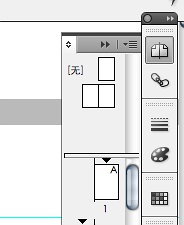
йЎөйқўеұ•ејҖзҡ„зӘ—еҸЈдёӯпјҢе·Ұиҫ№жңүдёҖдёӘеҲҶйҡ”жқЎпјҲжқЎдёӢжңүй»‘иүІе°Ҹз®ӯеӨҙпјүдёҠеҚҠйғЁеҲҶе°ұжҳҜдё»йЎөйғЁеҲҶ
дёӢйқўжҲ‘们жқҘдәҶи§ЈдёҖдёӢдё»йЎөзҡ„еҮ дёӘдё»иҰҒеҠҹиғҪ
1гҖҒж–°е»әдё»йЎө
еңЁдё»йЎөзӘ—еҸЈеҸіеҮ»йј ж Ү зӮ№еҮ»вҖңж–°е»әдё»йЎөвҖқ еҮәзҺ°дёӢйқўзӘ—еҸЈ
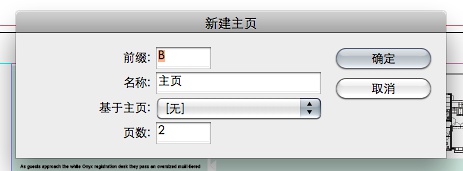
еңЁиҝҷйҮҢжҲ‘们еҸҜд»Ҙз»ҷж–°е»әзҡ„дё»йЎөиө·дёҖдёӘеҗҚеӯ—пјҢе®ғиҮӘиә«й»ҳи®Өзҡ„еүҚзјҖжҳҜA(BCD....),иҝҷдёӘеүҚзјҖдјҡеңЁйЎөйқўзҡ„зј©е°Ҹи§Ҷеӣҫзҡ„е·ҰеҸідёҠи§’жҳҫзӨәгҖӮжҲ‘们е°ұеҸҜд»Ҙжё…жҘҡзҡ„зңӢеҲ°е“ӘдәӣйЎөйқўеә”з”Ёзҡ„жҳҜе“ӘдёӘдё»йЎөгҖӮ
зҺ°еңЁжҲ‘з”ЁиҮӘе·ұжҺ’зҡ„д№ҰеҒҡдёӘдҫӢеӯҗ
еҰӮдёӢеӣҫпјҢжҲ‘з»ҷиҝҷжң¬д№ҰеҒҡдәҶдёҖдёӘеҹәжң¬зҡ„зүҲејҸпјҢеёҢжңӣжҜҸдёҖйЎөйғҪжңүе·Ұиҫ№зҡ„иЈ…йҘ°жқЎгҖҒд№ҰеҗҚгҖҒз« иҠӮеҗҚпјҢд»ҘеҸҠеҸіиҫ№зҡ„йЎөз Ғ
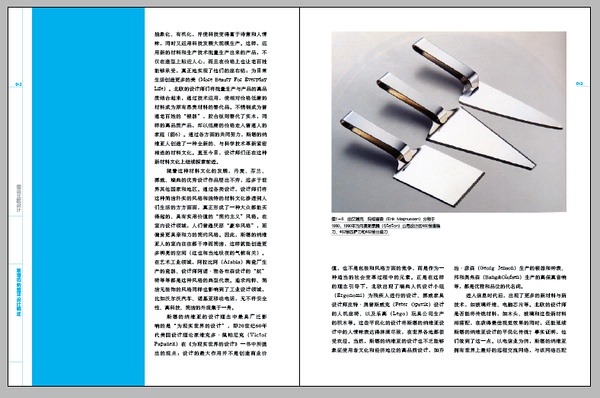
йӮЈд№ҲжҲ‘们йҰ–е…ҲиҰҒжү“ејҖеҲ°дё»йЎөзҡ„и§ҶеӣҫпјҢеҰӮдёӢеӣҫзәўиүІжЎҶжүҖзӨә
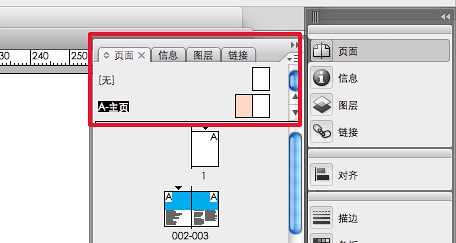
еҪ“жҲ‘们еҸҢеҮ»дёҖдёӘйЎөйқўзҡ„ж—¶еҖҷпјҢиҜҘйЎөйқўе°ұе‘ҲзҺ°зІүиүІпјҢзҺ°еңЁжҲ‘们жҠҠиҝҷдёӘдё»йЎөеҸ«еҒҡAдё»йЎө
жҺҘдёӢжқҘпјҢжҲ‘们е°ұеңЁиҝҷдёӘйЎөйқўдёҠеҒҡдёҠйңҖиҰҒзҡ„еӣҫеҪўе’Ңж–Үеӯ—пјҲиҝҷйғЁеҲҶжҳҜжҜҸйЎөйғҪжңүзҡ„йғЁеҲҶпјү,дёәдәҶиғҪзңӢжё…йҷӨжҲ‘жҲӘдәҶеұҖйғЁеӣҫ
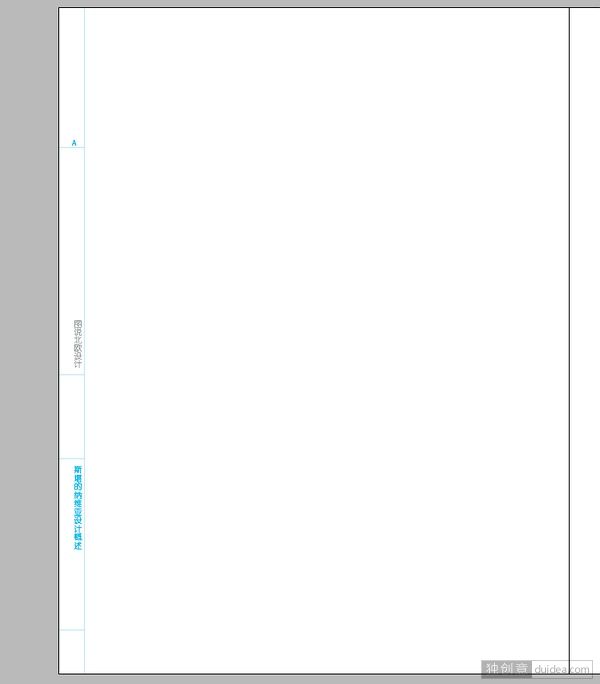
иҝҷж—¶еҖҷпјҢжҲ‘们еҶҚеӣһеҲ°йЎөйқўи§ҶеӣҫпјҢе°ұеҸ‘зҺ°жҜҸдёӘйЎөйқўдёҠйғҪжңүдәҶе’Ңдё»йЎөеҗҢж ·зҡ„еҶ…е®№
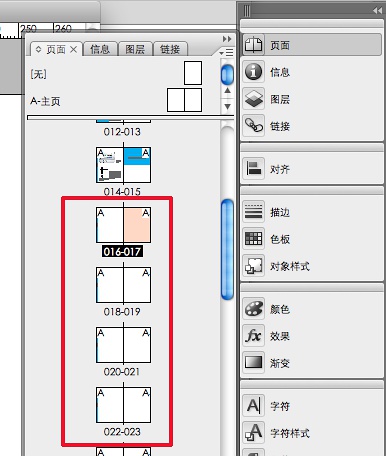
2гҖҒе°Ҷдё»йЎөеә”з”ЁдәҺйЎөйқў
еӣ дёәжҲ‘们еҸӘеҒҡдәҶдёҖдёӘдё»йЎөпјҢжүҖд»ҘжүҖжңүйЎөйқўе°ұй»ҳи®ӨдёәAдё»йЎөзҡ„еҪўејҸдәҶпјҢеҰӮжһңжҲ‘们и®ҫзҪ®дәҶеӨҡдёӘдё»йЎөпјҢд№ҹеҸҜд»ҘеңЁйЎөйқўи§ҶеӣҫдёҠеҜ№жҢҮе®ҡзҡ„йЎөйқўеҘ—з”ЁдёҚеҗҢзҡ„дё»йЎөж ·ејҸ
жҲ‘们еҸӘиҰҒеңЁйЎөйқўи§Ҷеӣҫзҡ„е°Ҹзј©з•ҘеӣҫдёҠе…ҲеҸҢеҮ»пјҢйҖүе®ҡжүҖйңҖиҰҒзҡ„йЎөйқў(еҰӮжһңйңҖиҰҒйҖүжӢ©еӨҡдёӘйЎөйқўпјҢйңҖеҗҢж—¶жЎүзқҖshiftй”®пјүпјҢд№ӢеҗҺеҸіеҮ»йј ж ҮпјҢеҮәзҺ°дёӢжӢүиҸңеҚ•пјҢжҲ‘们жү§иЎҢвҖңе°Ҷдё»йЎөеә”з”ЁдәҺйЎөйқўвҖқе°ұеҸҜд»ҘдәҶпјҢдёӢжӢүиҸңеҚ•еҰӮдёӢеӣҫ
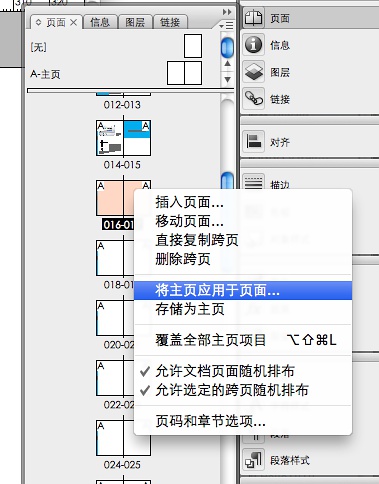
зӮ№еҮ»дәҶвҖңе°Ҷдё»йЎөеә”з”ЁдәҺйЎөйқўвҖқеҗҺпјҢеҮәзҺ°иҝҷдёӘжЎҶпјҢеңЁйҮҢйқўеҸҜд»ҘйҖүжӢ©иҰҒеә”з”Ёзҡ„дё»йЎөпјҢд»ҘеҸҠеә”з”ЁеңЁе“ӘдәӣйЎөйқўдёҠ
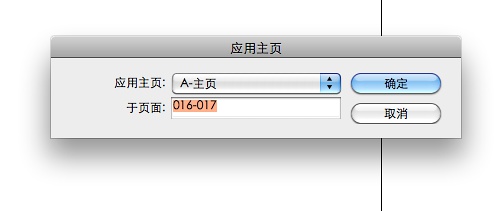
д»ҘдёҠе°ұжҳҜз®ҖеҚ•жҳ“дёҠжүӢзҡ„InDesignдё»йЎөеҸҠйЎөйқўзҡ„еә”з”Ёзҡ„е…ЁйғЁеҶ…е®№дәҶпјҢжӣҙеӨҡе…ідәҺindesignзҡ„дё»йЎөзӣёе…іж•ҷзЁӢпјҢеҸҜеҸӮйҳ…Indesignдё»йЎөиҰҶзӣ–дёҺеә”з”ЁпјҢж¬ўиҝҺ继з»ӯе…іжіЁеҢ—жһҒзҶҠзҙ жқҗеә“пјҢзІҫеҪ©ж•ҷеӯҰеҶ…е®№и®©дҪ зҡ„indesignиҪҜ件жҠҖиғҪжӣҙдёҠдёҖжӯҘгҖӮ
иө дәәзҺ«з‘°пјҢжүӢжңүдҪҷйҰҷ
< дёҠдёҖзҜҮ InDesignиҪҜ件з•Ңйқўд»Ӣз»Қ
> дёӢдёҖзҜҮ InDesignиҮӘе®ҡиҸңеҚ•е’Ңй”®зӣҳеҝ«жҚ·й”®
2022-05-16 10:07
2022-05-05 16:49
243жөҸи§Ҳ 06-28
785жөҸи§Ҳ 06-28
1778жөҸи§Ҳ 06-21
727жөҸи§Ҳ 06-21
80жөҸи§Ҳ 12-23

йҰ–еёӯи®ҫи®ЎеёҲ

й«ҳзә§и§Ҷи§үи®ҫи®ЎеёҲ

й«ҳзә§жҸ’з”»и®ҫи®ЎеёҲ






дҪҝз”Ёеҫ®дҝЎжү«з Ғзҷ»еҪ•
дҪҝз”ЁиҙҰеҸ·еҜҶз Ғзҷ»еҪ•
еҶ…зҪ®еҜҶз Ғзҡ„й“ҫжҺҘе·ІйҖҡиҝҮEmall еҸ‘йҖҒеҲ°дҪ зҡ„йӮ®з®ұдёӯпјҢиҜ·еңЁдёүеӨ©еҶ…дҝ®еӨҚеҜҶз ҒгҖӮ
3з§’еҗҺпјҢе°Ҷе…ій—ӯжӯӨзӘ—еҸЈ з«ӢеҚіе…ій—ӯ
жҲҗдёәжҲ‘зҡ„зҡ„VIPдјҡе‘ҳ
еҚіеҸҜдә«еҸ—6еӨ§зү№жқғ并е…Қиҙ№й«ҳйҖҹдёӢиҪҪж•°д»ҘдёҮи®Ўзҡ„и®ҫи®Ўзҙ жқҗпјҢеҠ©еҠӣжӮЁзҡ„е·ҘдҪңе’ҢеӯҰд№
иҫ“е…Ҙзҡ„йӘҢиҜҒз ҒдёҚжӯЈзЎ®
иҜ„и®әеҢә
жҡӮж— иҜ„и®ә